WPS软件怎么将pdf转ppt
分类:电脑知识 发布时间:2023-07-26 12:00:21
工具/原料:
系统版本:Windows10系统
品牌型号:华硕VivoBook14
软件版本:WPS软件电脑版1.1
方法/步骤:
使用WPS office将pdf转ppt:
1、打开电脑中的WPS office软件,在WPS office软件中找到PDF文件点击打开。
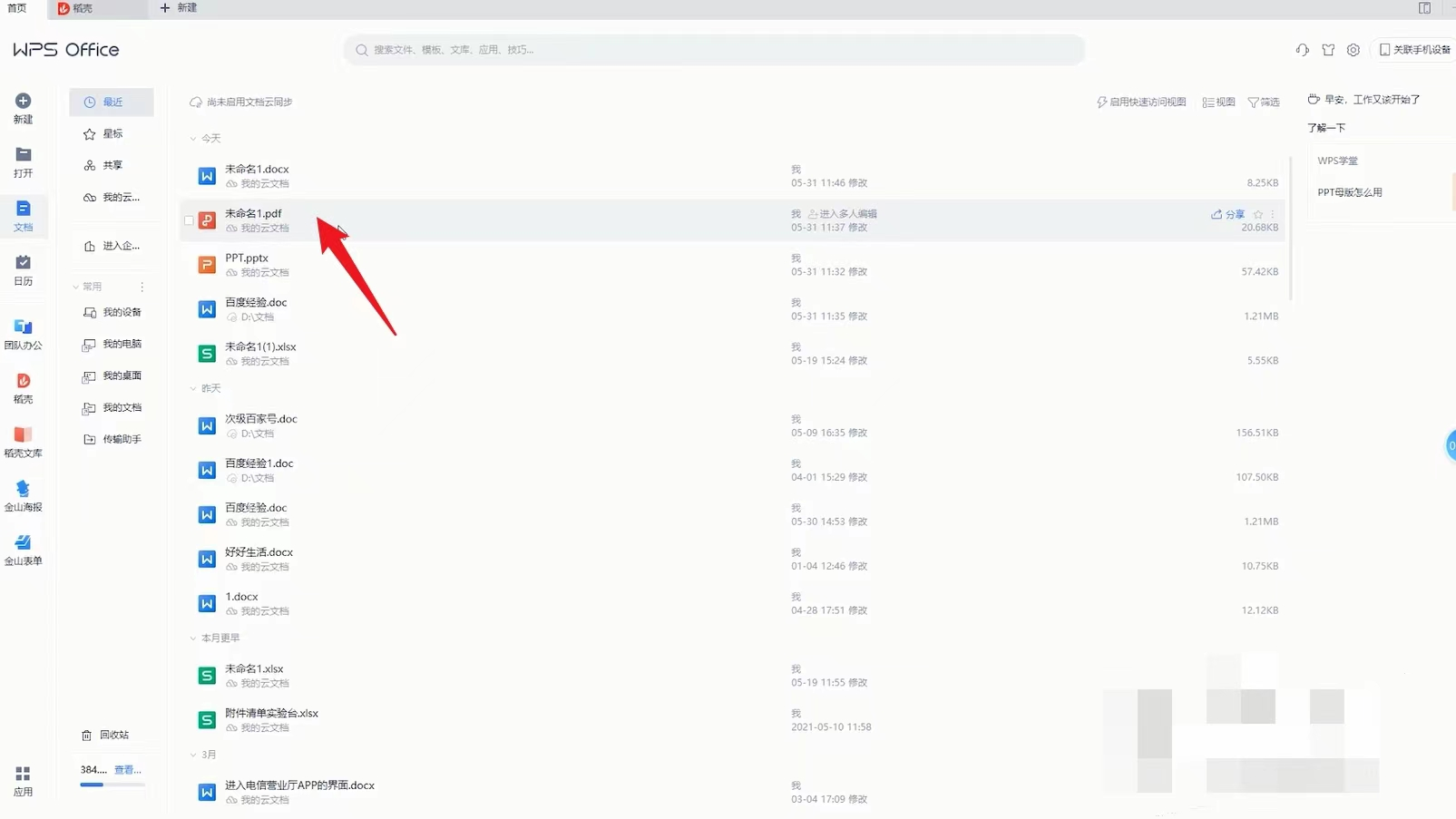
2、点击文件在打开的PDF文档中,点击页面左上角的文件选项,等弹出序列栏。
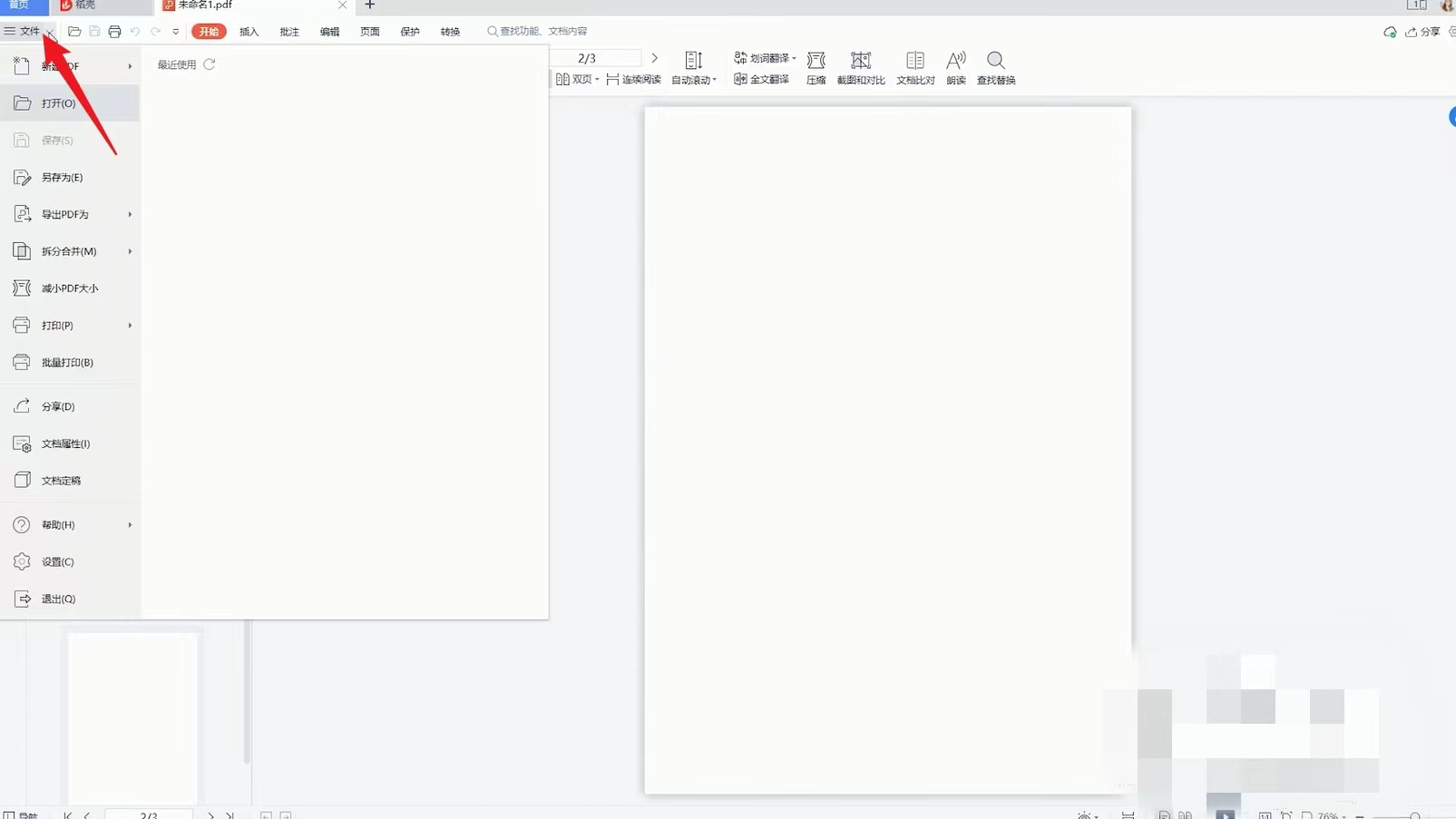
3、选择导出PDF为弹出序列栏后选择导出PDF为,接着在旁边的序列栏中点击PPT。
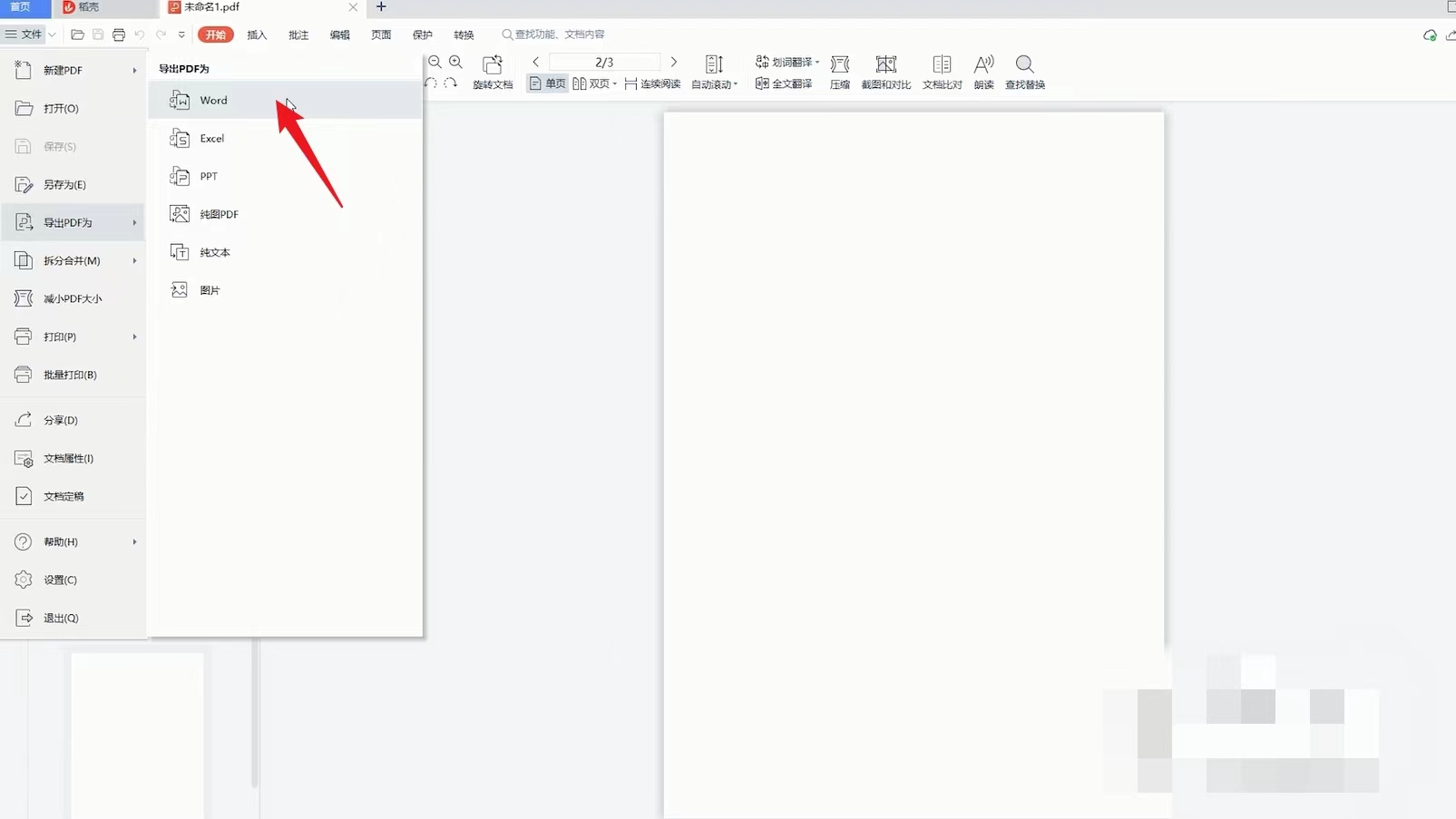
4、点击开始转换接着会弹出一个对话框,在弹出的对话框中点击页面右下角的开始转换即可。
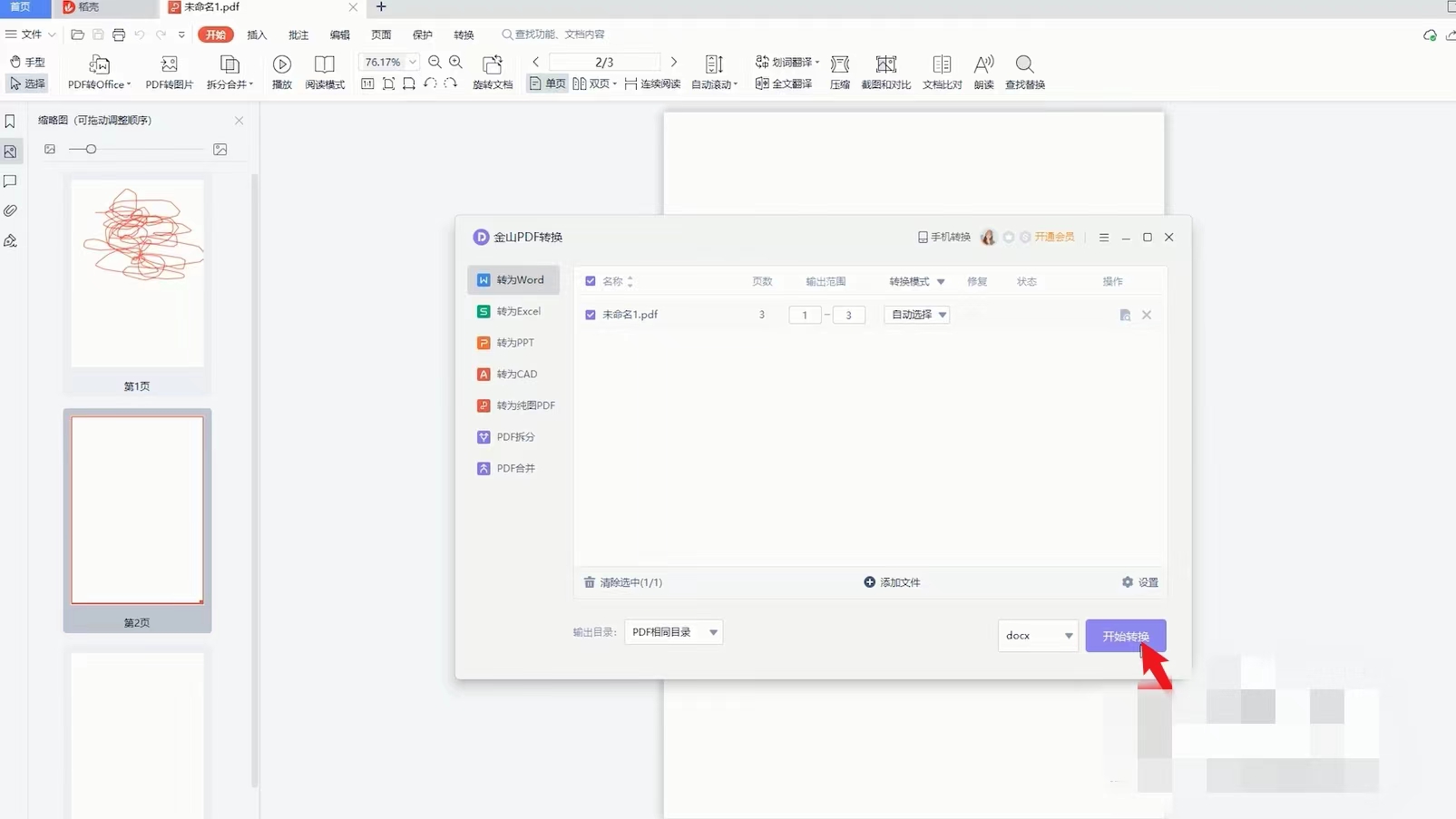
总结:
1、在WPS中打开PDF文档。
2、在PDF序列栏中点击PPT进行转换。






 立即下载
立即下载










 魔法猪一健重装系统win10
魔法猪一健重装系统win10
 装机吧重装系统win10
装机吧重装系统win10
 系统之家一键重装
系统之家一键重装
 小白重装win10
小白重装win10
 杜特门窗管家 v1.2.31 官方版 - 专业的门窗管理工具,提升您的家居安全
杜特门窗管家 v1.2.31 官方版 - 专业的门窗管理工具,提升您的家居安全 免费下载DreamPlan(房屋设计软件) v6.80,打造梦想家园
免费下载DreamPlan(房屋设计软件) v6.80,打造梦想家园 全新升级!门窗天使 v2021官方版,保护您的家居安全
全新升级!门窗天使 v2021官方版,保护您的家居安全 创想3D家居设计 v2.0.0全新升级版,打造您的梦想家居
创想3D家居设计 v2.0.0全新升级版,打造您的梦想家居 全新升级!三维家3D云设计软件v2.2.0,打造您的梦想家园!
全新升级!三维家3D云设计软件v2.2.0,打造您的梦想家园! 全新升级!Sweet Home 3D官方版v7.0.2,打造梦想家园的室内装潢设计软件
全新升级!Sweet Home 3D官方版v7.0.2,打造梦想家园的室内装潢设计软件 优化后的标题
优化后的标题 最新版躺平设
最新版躺平设 每平每屋设计
每平每屋设计 [pCon planne
[pCon planne Ehome室内设
Ehome室内设 家居设计软件
家居设计软件 微信公众号
微信公众号

 抖音号
抖音号

 联系我们
联系我们
 常见问题
常见问题



